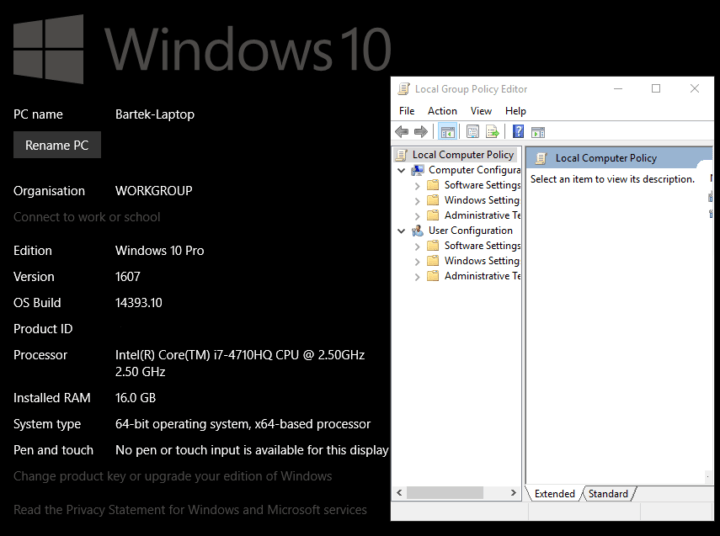Este software reparará errores comunes de la computadora, lo protegerá de la pérdida de archivos, malware, fallas de hardware y optimizará su PC para obtener el máximo rendimiento. Solucione problemas de PC y elimine virus ahora en 3 sencillos pasos:
- Descargar la herramienta de reparación de PC Restoro que viene con tecnologías patentadas (patente disponible aquí).
- Hacer clic Iniciar escaneo para encontrar problemas de Windows que podrían estar causando problemas en la PC.
- Hacer clic Repara todo para solucionar problemas que afectan la seguridad y el rendimiento de su computadora
- Restoro ha sido descargado por 0 lectores este mes.
La actualización de Windows 10 de octubre de 2018 ya está aquí, pero no todos los usuarios quieren instalarla en sus computadoras. Sus razones pueden variar: algunos temen la problemas notorios de actualización de Windows, mientras que otros simplemente se enamoraron de un versión anterior de Windows y prefiero ceñirte a él.
Si desea retrasar la versión 1809 de Windows 10, hay algunas soluciones que puede usar. Sin embargo, vale la pena mencionar que algunos de ellos no funcionarán en versiones particulares de Windows. Más específicamente, los usuarios de Windows 10 Pro tienen acceso a opciones adicionales cuando se trata de bloquear actualizaciones. Le daremos todos los detalles a continuación.
Pasos para bloquear la actualización de octubre de Windows 10 en Windows 10 Home
Solución 1: deshabilite el servicio de actualización de Windowsmi
- Para comenzar> escriba services.msc > presione Enter.
- Seleccione el servicio Windows Update> haga doble clic en él para acceder a opciones adicionales.

- Haga clic en la pestaña General> vaya a Tipo de inicio> seleccione Deshabilitado como se muestra en la captura de pantalla a continuación.

- Reinicia tu computadora. Esto debería evitar futuras instalaciones de actualizaciones.
- RELACIONADOS: Cómo evitar problemas de instalación de la actualización de Windows 10 de octubre de 2018
Solución 2: configure una conexión medida
El uso de una conexión medida que limita su ancho de banda le permite bloquear actualizaciones:
- Vaya a Configuración> Red e Internet> Wi-Fi> Administrar redes conocidas

- Seleccione su red Wi-Fi> Propiedades
- Habilite la opción de conexión medida como se muestra en esta captura de pantalla.

Pasos para bloquear la actualización de octubre de Windows 10 en Windows 10 Pro
Si es un usuario de Windows 10 Pro, esto es lo que puede hacer para aplazar esta actualización:
Solución 1: pausar actualizaciones
Para ello, debe seguir esta ruta: Configuración> Actualizaciones y seguridad> Opciones avanzadas> Pausar actualizaciones.

Esta opción bloquea la actualización solo durante un período de tiempo limitado. Si desea bloquear Windows 10 v1809 durante un año, vaya a Configuración> Actualizaciones y seguridad> Configuración avanzada> haga clic en "Elegir cuándo se instalan las actualizaciones"> bloquear las actualizaciones de funciones durante 365 días.

- RELACIONADOS: Cómo desinstalar el Asistente de actualización de Windows 10
Solucion 2: Bloquear la actualización de octubre a través de la política de grupo
- Vaya a Inicio> escriba gpedit.msc > presione Enter.
- Vaya a Configuración del equipo> Plantillas administrativas> Componentes de Windows> seleccione Actualización de Windows> Aplazar actualizaciones de Windows.
- Luego, haga doble clic en "Seleccionar cuándo se reciben las compilaciones de vista previa y las actualizaciones de funciones" si es un Insider o "Seleccionar cuándo se reciben las actualizaciones de funciones" si es un usuario habitual.

- Seleccione "Habilitar"> seleccione el período de tiempo que desee.
Esperamos que estos consejos y trucos rápidos te hayan ayudado.
GUÍAS RELACIONADAS PARA VERIFICAR:
- El error 0xc1900204 bloquea las actualizaciones de Windows 10 [FIX]
- Cómo solucionar problemas de Microsoft Excel 2002 después de la actualización de Windows 10
- REVISIÓN: controladores AMD deshabilitados después de la actualización de Windows 10
 ¿Sigues teniendo problemas?Arréglelos con esta herramienta:
¿Sigues teniendo problemas?Arréglelos con esta herramienta:
- Descargue esta herramienta de reparación de PC Excelente en TrustPilot.com (la descarga comienza en esta página).
- Hacer clic Iniciar escaneo para encontrar problemas de Windows que podrían estar causando problemas en la PC.
- Hacer clic Repara todo para solucionar problemas con tecnologías patentadas (Descuento exclusivo para nuestros lectores).
Restoro ha sido descargado por 0 lectores este mes.